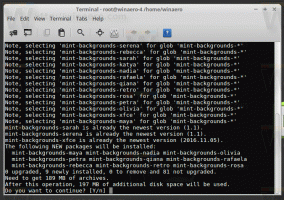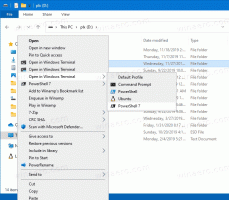Wechseln Sie zwischen HKCU und HKLM im Windows 10 Registrierungs-Editor
Der Registrierungseditor ist ein unverzichtbares Werkzeug für Systemadministratoren, Computerfreaks und normale Benutzer, die dies möchten die versteckten Einstellungen des Windows-Betriebssystems ändern, die nicht über den Benutzer verfügbar sind Schnittstelle. In Windows 10 ist es möglich, schnell zwischen Registrierungsschlüsseln in den Zweigen HKEY_LOCAL_MACHINE und HKEY_CURRENT_USER zu wechseln. Sie können beispielsweise vom Unterschlüssel Ausführen in HKCU zu einem ähnlichen Schlüssel im HKLM-Zweig wechseln. Hier ist, wie.
Mit Windows 10 hat Microsoft die Möglichkeit hinzugefügt, schnell zwischen ähnlichen Registrierungsschlüsseln in den Zweigen HKEY_LOCAL_MACHINE und HKEY_CURRENT_USER zu wechseln. Der Unterschlüssel Software ist beispielsweise in den folgenden Zweigen vorhanden:
HKEY_CURRENT_USER\Software
und
HKEY_LOCAL_MACHINE\Software
Um zwischen ihnen zu wechseln, gehen Sie wie folgt vor.
Wechseln Sie zwischen HKCU und HKLM im Registrierungseditor in Windows 10
- Offen Registierungseditor.
- Gehen Sie zum gewünschten Registrierungsschlüssel, beispielsweise zum oben erwähnten Software-Unterschlüssel. Tipp: siehe So springen Sie mit einem Klick zum gewünschten Registrierungsschlüssel.
- Angenommen, Sie haben die Arbeit mit dem geöffneten Schlüssel im HKCU-Zweig abgeschlossen und möchten mit seinem Gegenstück unter dem fortfahren Unterschlüssel HKEY_LOCAL_MACHINE, klicken Sie mit der rechten Maustaste auf den Unterschlüssel Software und wählen Sie im Kontext den Befehl "Gehe zu HKEY_LOCAL_MACHINE". Speisekarte:
Denken Sie daran, dass dieser Trick nur mit Schlüsseln funktioniert, die ähnliche Pfade unter den Stammschlüsseln HKEY_CURRENT_USER und HKEY_LOCAL_MACHINE haben. Solche Schlüssel sind zum Beispiel:
HKEY_CURRENT_USER\Software\Microsoft\Windows\CurrentVersion\Run
und
HKEY_LOCAL_MACHINE\Software\Microsoft\Windows\CurrentVersion\Run
Das ist es.